為了保持系統更加高效地運行,我們常會對系統進行清理優化。但是,如果將這項任務交給某些一鍵清理的軟件來做,尤其是使用一些國產清理軟件,往往可能會造成不必要的麻煩,這類軟件往往可能是解決了系統的麻煩又帶來新的麻煩(如廣告或捆綁)。如果從系統清理優化要簡單、清潔,還要考慮到不同用戶的個性化需求出發,就需要另找出路,尋找一些讓人省心的清理優化方案。
1. 全面廣泛的一鍵清理優化
系統運行不暢本來就是一件麻煩事了,如果在清理優化方面再需要投入更多的精力,那么就是麻煩上加麻煩。因此,遇到需要優化清理的場合,人們往往比較傾向于使用更為方便的一鍵清理優化方案,這樣清理最省力省心。HDCleaner這款免費軟件,便可以實現全能的一鍵系統清理和優化。
運行HDCleaner軟件后,首先通過“儀表板”選項卡中,我們可以一眼看到系統的健康狀況和安全狀況。如果在設備性能或健康方面存在問題,可點擊匯報項目之后的齒輪圖標進入查看具體發生的問題。在系統安全方面,我們可以看到當前系統中是否已經安裝了防病毒程序、反間諜程序和防火墻程序,以及系統還原功能是否啟用(若未啟用,可點擊“啟用”按鈕即時啟用)。此外,還會匯報系統安全中心各項指標的情況(圖1)。
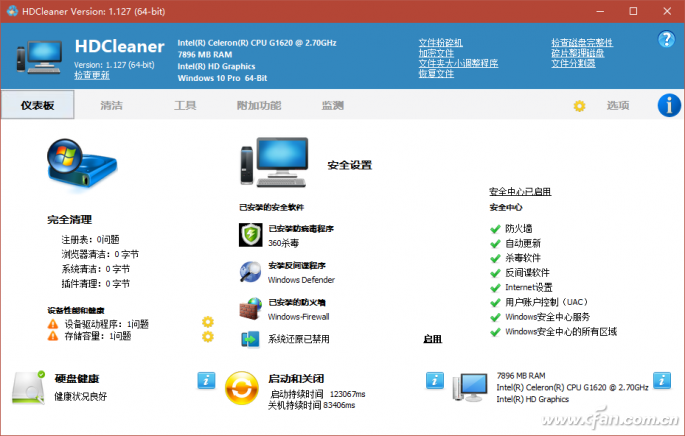
如果要對系統某項功能進行清理優化,點擊“清潔”選項卡,進入清理優化功能選擇界面。可選擇進行一鍵清理的大項包括插件清理程序、注冊表清理程序、文件粉碎程序、不需要的文件清理等四個大項。在插件清理方面,軟件會自動分類羅列包括瀏覽器插件、Windows插件、應用程序插件等三方面的內容,分別用三個選項卡進行組織并呈現,當我們選擇了某個方面的插件類別后,點擊下方的“分析”按鈕進行自動分析,然后點擊“清理”按鈕進行自動清理就可以了(圖2)。
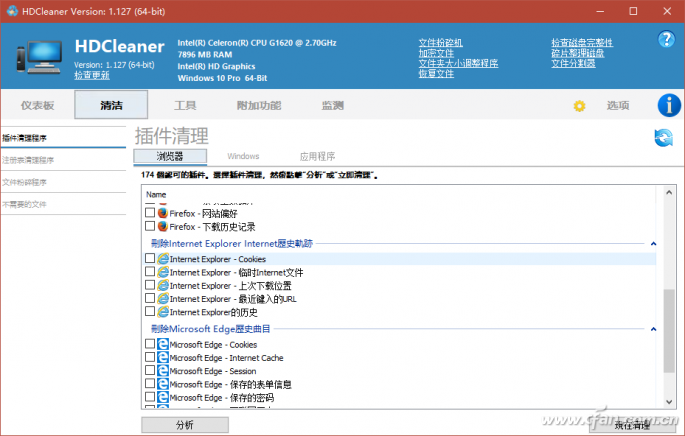
注冊表的清理也是采用先掃描再清理的過程,在自動掃描結束后,點擊“開始清理”按鈕,便可完成注冊表一鍵清理任務(圖3)。
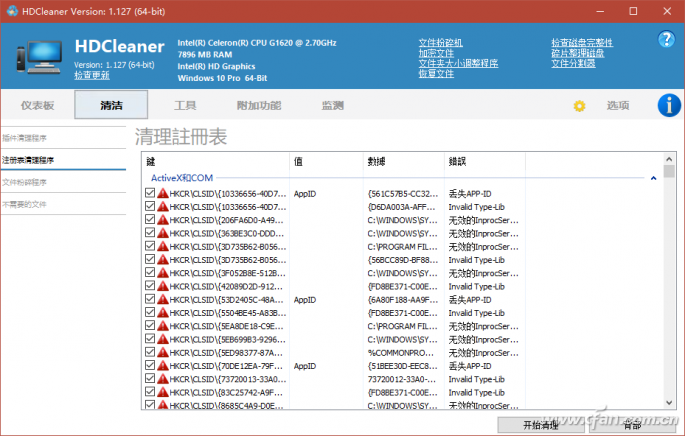
文件和空間清理也是系統優化的一項重要內容。如果要對文件或磁盤空間進行清理,點擊“文件粉碎程序”進行選擇。對指定文件進行粉碎性刪除,可選擇“永久刪除文件”后的按鈕進行選擇性刪除;若希望空閑空間中之前被刪除的文件不可被恢復,則選擇“擦除空閑空間”后的按鈕,對所有存在于空閑空間中的文件刪除記錄進行粉碎性處理,具體處理方法還可通過軟件“選項”窗口進行選擇;如果某個分區或驅動器上的數據不再使用,希望進行一次性的徹底粉碎處理,則分別通過“覆蓋分區上的所有數據”和“覆蓋驅動器上的所有扇區”項進行處理(圖4)。
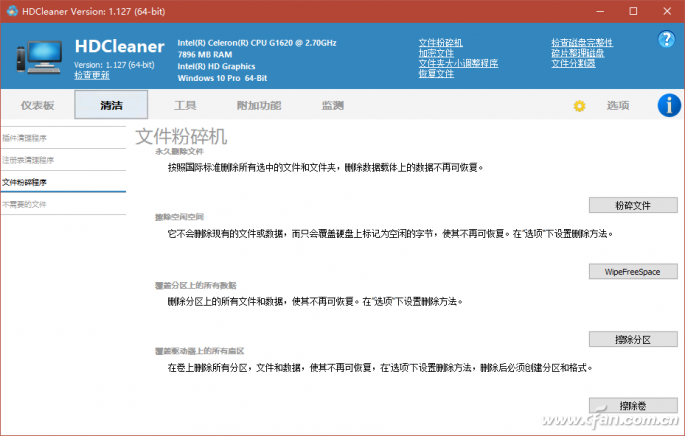
在“工具”和“附表功能”選項卡下,可進行許多方面的實用清理優化操作,其中包括自動運行項目管理、程序卸載、重復文件處理、無效快捷方式處理、注冊表碎片整理等(圖5)。
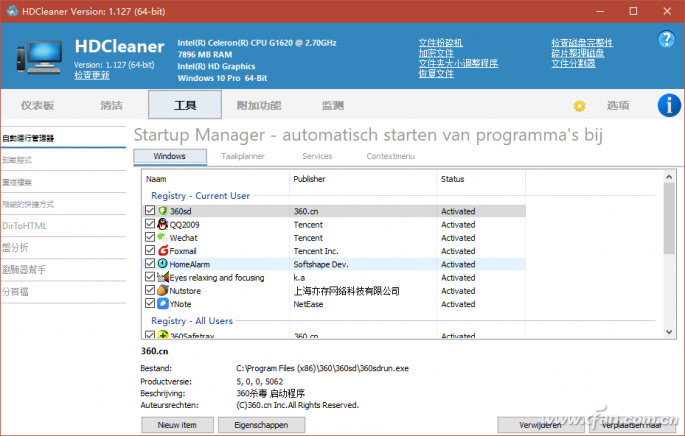
通過“檢測”選項卡,可開啟對系統自動運行項目和瀏覽器的自動監測,并可以實現系統內存的按時自動優化和系統空間的按容量自動優化操作(圖6)。
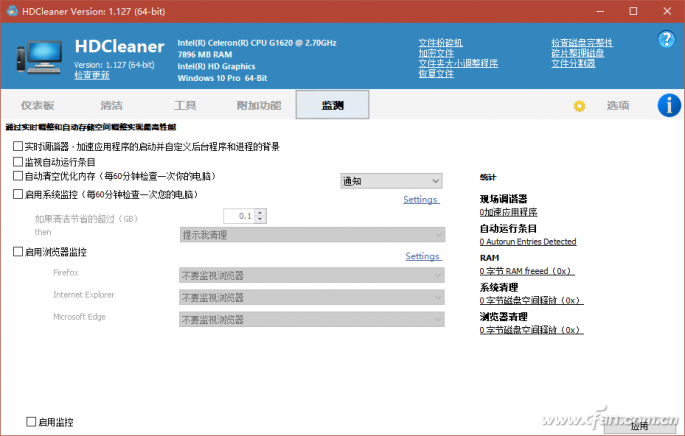
2. 獨到的可定制系統清理優化
如果說上面的HDCleaner軟件只是根據用戶的需求進行選擇后,才能進行一鍵清理優化,那么PrivaZer這款軟件便更能滿足個性化的系統清理優化需求。我們可以充分利用這款軟件提供的向導模式,對需要優化的項目進行個性化定制,定制的項目信息被保存在一個PrivaZer.ini配置文件中,保存這個文件之后,下次優化清理就會依據這個文件進行個性化的一次性優化了。
啟動PrivaZer之后,在功能選擇菜單中共列出了三項,其中第二項為進入程序主菜單進行常規操作,第三項是給軟件建立一個運行目錄,而第一項“使PrivaZer適應您的需求”正是如上所述的進入個性化定制過程的選項(圖7)。
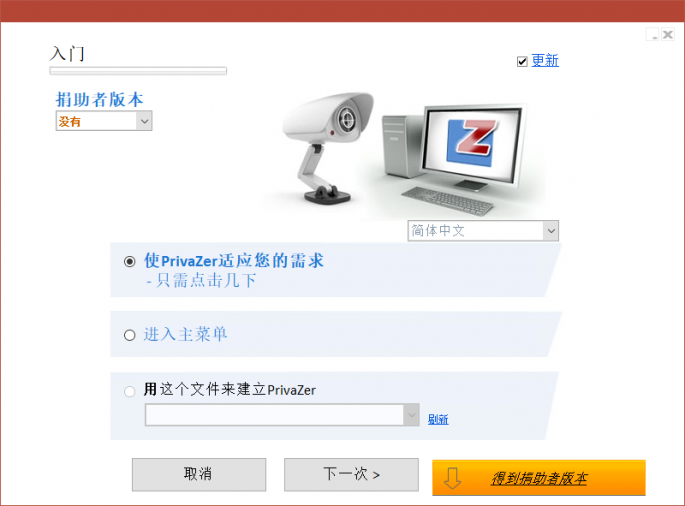
選擇這項之后,接著選擇基本用戶或高級用戶,然后按照向導的詢問,給出各項需求選擇,最后保存這些選擇到PrivaZer.ini文件,便會形成一套個性化的優化配置(圖8)。這樣,下次優化可直接調用這個文件。
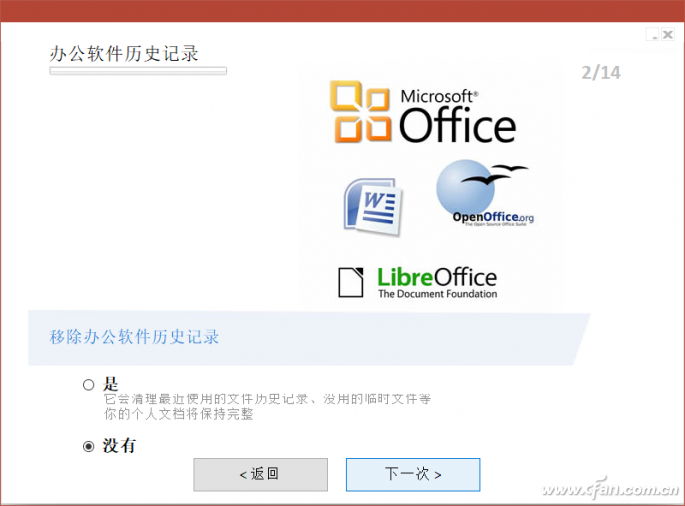
小提示:利用PrivaZer還可以對外置存儲器、U盾、iPod、網絡存儲器、NAS等進行深度掃描和清理。
| 
